![Как исправить приложение Gmail, которое продолжает зависать и некорректно загружаться на Apple iPhone XS [Руководство по устранению неполадок] 1 Как исправить приложение Gmail, которое продолжает зависать и некорректно загружаться на Apple iPhone XS [Руководство по устранению неполадок] 1](/wp-content/uploads/2018/3/kak-ispravit-prilozhenie-gmail-kotoroe-prodolzhaet_1.jpg)
Несколько факторов могут вызвать внезапное падение или невозможность загрузки онлайн-приложений, таких как Gmail. И подчеркнуты в этом посте некоторые из распространенных виновников наряду с возможными решениями. Не стесняйтесь обращаться к следующим пошаговым методам всякий раз, когда у вас возникают проблемы с использованием приложения Gmail на вашем iPhone XS.
Прежде чем мы перейдем к устранению неполадок, если вы ищете решение другой проблемы, обязательно перейдите на нашу страницу устранения неполадок, поскольку мы уже решили некоторые из наиболее распространенных проблем, о которых сообщили наши читатели. Найдите проблемы, схожие с вашими, и используйте предложенные нами решения. Если после этого вам по-прежнему нужна наша помощь, свяжитесь с нами, заполнив нашу анкету по вопросам iPhone.
Как устранить неполадки iPhone XS с приложением Gmail, которое продолжает падать
Перед устранением неполадок программного обеспечения, которые могли помешать работе Gmail, убедитесь, что вы вводите правильный пароль Gmail. Вы также можете посетить веб-сайт Gmail и попробовать войти в ту же учетную запись электронной почты через веб-почту. Просто откройте Safari, Chrome или другое браузерное приложение и перейдите на gmail.com. Если вы можете подписывать, получать и отправлять электронные письма через веб-сайт Gmail (веб-почта), то проблема, скорее всего, связана с вашим устройством iOS. В этом случае вы можете продолжить и устранять неполадки программного обеспечения на вашем iPhone XS, которые могли помешать правильной работе приложения Gmail.
Первое решение: принудительно закройте приложение Gmail, а затем перезапустите iPhone XS.
Незначительные глюки, возникающие в приложении Gmail, могут быть основной причиной, по которой оно внезапно перестало работать или не удалось загрузить ваш iPhone XS. Простым решением этой проблемы будет принудительное закрытие приложения Gmail и его перезагрузка. Вот как это делается:
- Перейти на главный экран.
- Проведите пальцем вверх, а затем сделайте паузу.
- Проведите пальцем вправо или влево, чтобы перемещаться по предварительному просмотру приложений, пока не найдете Gmail.
- Затем проведите вверх по предварительному просмотру приложения Gmail, чтобы закрыть его. Вы также можете закрыть все фоновые приложения, чтобы они не конфликтовали с приложением Gmail.
После закрытия Gmail и других фоновых приложений выполните программный сброс / перезагрузку iPhone XS.
- Нажмите и удерживайте кнопку Side / Power и любую из кнопок громкости одновременно в течение нескольких секунд.
- Отпустите кнопки, когда появится команда Slide to Power Off.
- Перетащите ползунок выключения питания вправо.
- Через 30 секунд нажмите и удерживайте кнопку питания или боковую кнопку еще раз, пока не появится логотип Apple.
Выполнение «мягкого» сброса на iPhone также помогает избавиться от мелких программных ошибок, которые могли привести к остановке приложения Gmail и в конечном итоге привести к тому, что оно перестало работать на вашем устройстве. Он также сбрасывает сбойный кэш и обновляет операционную систему телефона. Все это делается без ущерба для каких-либо сохраненных данных во внутренней памяти, поэтому не приведет к потере данных.
Второе решение: обновите приложение Gmail на вашем iPhone XS.
Обновления для приложения Gmail также могут содержать необходимые исправления, если виноваты ошибки. Как и обновления iOS, обновления приложений также предлагают исправления для устранения проблем, связанных с программным обеспечением, вызванных случайными ошибками и вредоносными программами. Если автоматическое обновление не включено для Gmail на вашем iPhone XS, вам нужно вручную установить ожидающие обновления для Gmail и других приложений на вашем устройстве. Вот как это делается:
- Откройте App Store.
- Перейдите в раздел «Обновления». Появится список приложений с ожидающими обновлениями.
- Найдите Gmail и затем нажмите кнопку «Обновить» рядом с его именем, чтобы установить ожидающие обновления Gmail.
- Если доступно несколько обновлений приложений, нажмите кнопку «Обновить все» в правой верхней части экрана, чтобы обновить все приложения одновременно.
После завершения обновления всех приложений перезагрузите iPhone, а затем повторите попытку загрузки Gmail, чтобы убедиться, что он уже загружен и работает стабильно.
Третье решение: удалите и переустановите приложение Gmail.
Существует большая вероятность того, что приложение было полностью повреждено и, следовательно, больше не работает, пока не будет переустановлено. Это, вероятно, имеет место, если проблема не устраняется после применения предыдущих обходных путей. Вот что вам нужно сделать дальше:
- Если необходимо, разблокируйте свой iPhone, введя свой код доступа или Face ID для доступа к главному экрану.
- На главном экране нажмите и удерживайте значок приложения, пока значки не начнут покачиваться.
- Нажмите X на значке приложения Gmail.
- Прочтите предупреждение и выберите «Удалить», чтобы подтвердить удаление приложения.
- Перезагрузите iPhone XS (программный сброс) после удаления приложения Gmail.
- Затем откройте App Store.
- Перейдите на вкладку «Обновления» или «Куплено».
- Нажмите вкладку «Не на этом iPhone».
- Выберите приложение Gmail, чтобы переустановить его на своем iPhone.
- Если вы не видите приложение на выбранной вкладке, попробуйте перейти на вкладку Все.
Кроме того, вы можете просто ввести приложение Gmail в поле поиска App Store, а затем нажать, чтобы выбрать его из результатов поиска. Затем нажмите значок «Облако» или кнопку «Получить», чтобы установить приложение на свой iPhone.
Четвертое решение: включить и выключить режим полета.
Многие пользователи сочли этот трюк полезным при работе с сетевыми проблемами на телефоне. Gmail — это онлайн-приложение, поэтому оно может внезапно перестать работать при возникновении проблем с сетевым подключением на вашем iPhone. Одним из самых простых, но эффективных решений для незначительных проблем, связанных с сетью, является трюк с режимом полета. Когда режим «В самолете» включен, беспроводные радиоприемники на iPhone, включая Wi-Fi, сотовые данные и Bluetooth, автоматически отключаются, и его отключение снова включает функции беспроводной связи. Таким образом, переключение режима полета в самолете похоже на быстрый перезапуск беспроводных функций iPhone XS.
Чтобы попробовать, перейдите в меню «Настройки» -> «Режим полета», затем включите переключатель, чтобы включить режим полета. С включенным режимом «В самолете» перезагрузите iPhone / iPhone и выполните программный сброс, затем снова отключите режим «В самолете» в настройках iPhone.
Дождитесь, пока ваш iPhone снова подключится к Wi-Fi, и после подключения откройте приложение Gmail и посмотрите, работает ли оно теперь нормально и стабильно.
Пятое решение: сбросьте все настройки на вашем iPhone XS.
Неправильные настройки на iPhone также могут вызвать конфликт с некоторыми приложениями. Чтобы исключить это, попробуйте сбросить все настройки, чтобы стереть все пользовательские настройки с вашего iPhone XS, а затем восстановить значения по умолчанию или исходные значения. Вот как это делается:
- Откройте приложение «Настройки» из дома.
- Нажмите Общие.
- Прокрутите вниз и коснитесь Сброс.
- Выберите опцию Сбросить все настройки.
- При появлении запроса введите код доступа вашего устройства.
- Затем нажмите на опцию, чтобы подтвердить сброс всех настроек.
После завершения сброса ваш iPhone перезагрузится сам. Подождите, пока он загрузится, затем снова подключитесь к Wi-Fi. После подключения откройте приложение Gmail и посмотрите, правильно ли оно загружается и не перестает ли оно работать.
Также проверьте, включен ли IMAP в вашей учетной записи Gmail. Для доставки почты на ваш iPhone, iPad или компьютер Gmail использует стандартную технологию IMAP или Internet Access Access Protocol. Если эта функция отключена, электронные письма не будут отображаться на вашем устройстве.
Самый простой способ включить эту функцию — войти в свою учетную запись Gmail на компьютере. После того, как вы вошли в систему, нажмите значок «Настройки» в правой верхней части экрана, затем нажмите «Настройки». Перейдите на вкладку «Пересылка» и «POP / IMAP», затем прокрутите вниз до раздела «Доступ к IMAP». Убедитесь, что статус IMAP говорит, что он включен. В противном случае нажмите кнопку опции, чтобы включить IMAP.
Если приложение Gmail ранее отлично работало на вашем iPhone XS, но не тогда, когда вы уезжали в отпуск, то это скорее всего из-за ограничений безопасности Google. У Gmail больше шансов прекратить загрузку, если вы пытаетесь получить к нему доступ в новом месте. В рамках мер безопасности, введенных Google, доступ к вашей учетной записи Gmail из нового местоположения заблокирован, поскольку предполагается, что кто-то пытался взломать вашу учетную запись электронной почты. В этом случае вам, возможно, придется обратиться в службу поддержки Google Gmail, чтобы сообщить о проблеме и запросить дополнительную помощь в доступе к вашей учетной записи электронной почты из другого места. Или вы можете попробовать удалить учетную запись электронной почты, а затем снова настроить ее на своем iPhone XS.
связаться с нами
Если вам нужна дополнительная помощь по использованию определенных функций и функций смартфона Apple iPhone XS, посетите нашу страницу учебных пособий. Там вы можете найти список с практическими рекомендациями, пошаговые руководства, а также ответы на часто задаваемые вопросы, касающиеся iPhone XS. Если у вас возникли другие проблемы или у вас возникли проблемы при использовании телефона, вы можете связаться с нами через эту форму. Обязательно сообщите нам более подробную информацию о проблеме или проблемах, которые могут возникнуть у вас, и мы будем рады помочь вам в дальнейшем.
Оцените статью!
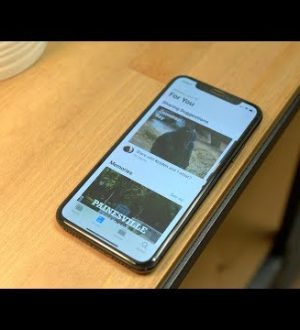
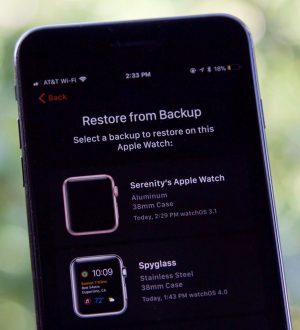

Отправляя сообщение, Вы разрешаете сбор и обработку персональных данных. Политика конфиденциальности.